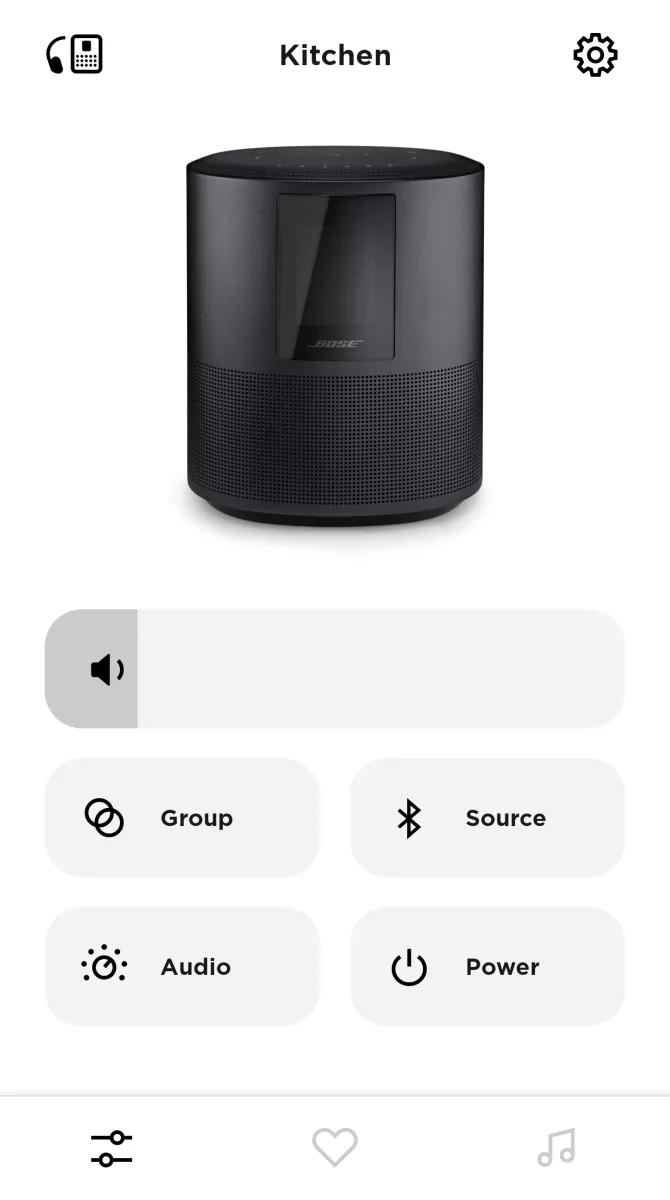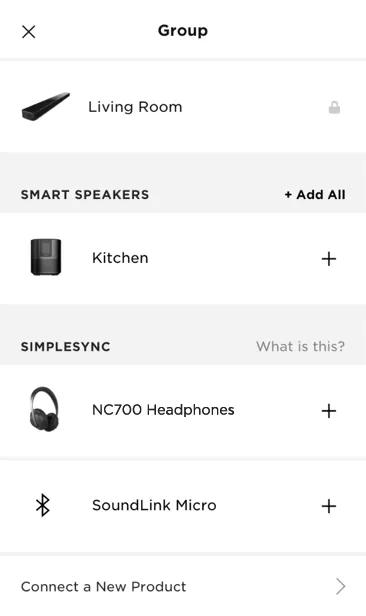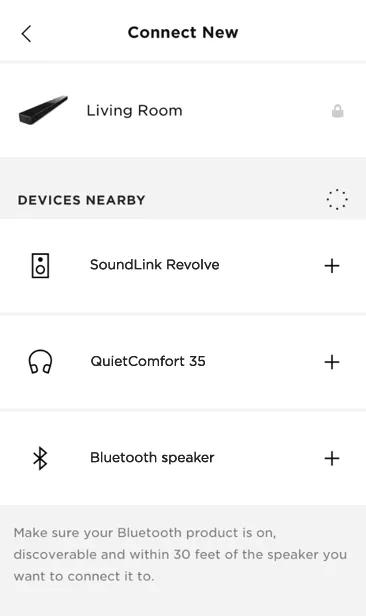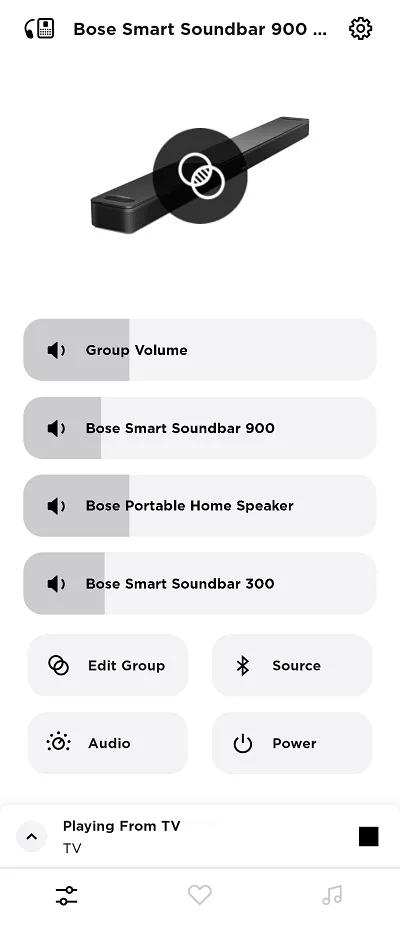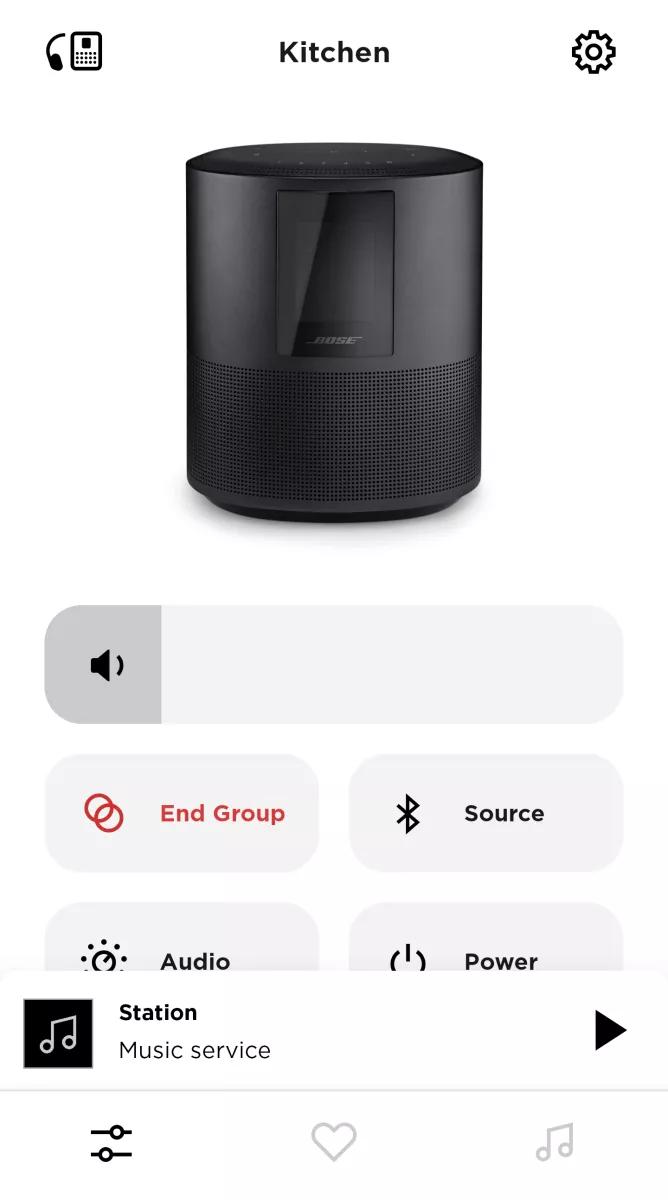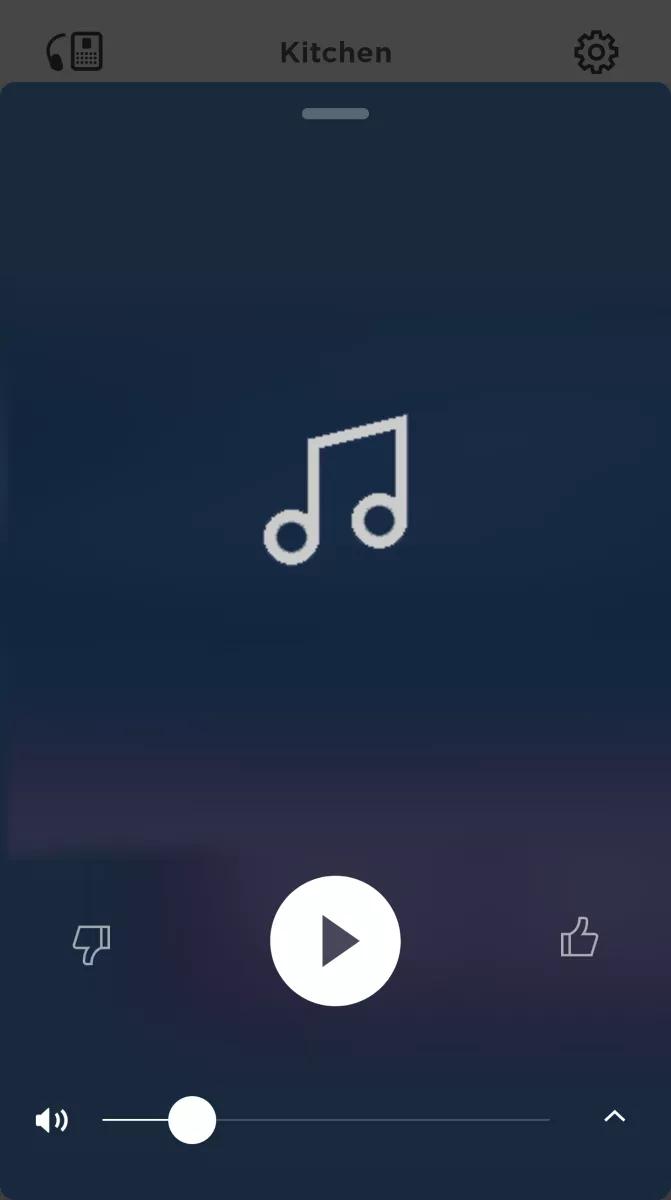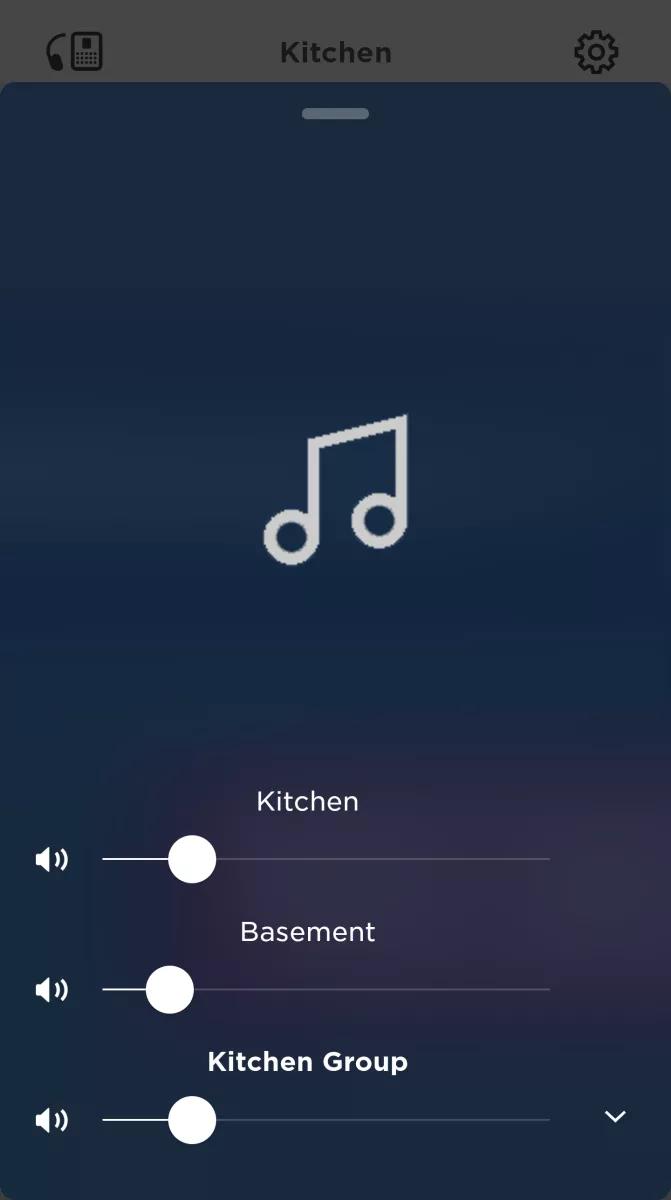Back to article
3348
Raggruppamento dei sistemi
Se si dispone di due o più altoparlanti, è possibile creare gruppi di altoparlanti. Questa funzione è utile se si desidera che più altoparlanti riprodusino lo stesso suono insieme.
Per creare un gruppo SimpleSync nell'app Bose:
È possibile raggruppare un diffusore o una soundbar smart compatibile con l'app Bose con un singolo prodotto Bluetooth utilizzando SimpleSync. Per un elenco dei prodotti Bose ottimizzati per questa funzionalità, consulta la sezione Prodotti ottimizzati per SimpleSync
Creazione di un gruppo SimpleSync
- Nell'app Bose, scegliere il diffusore smart Bose, quindi toccare il pulsante Group. Se questo pulsante non è visualizzato, toccare l'icona Controllo prodotto
nell'angolo in basso a sinistra.
Suggerimento: Se si dispone di più di un prodotto Smart compatibile con l'app Bose, toccare l'icona My Bosenell'angolo in alto a sinistra, selezionare il diffusore da cui si desidera condividere l'audio, quindi toccare il pulsante Group.
- Scegliere il diffusore Bluetooth o l'auricolare da raggruppare con il diffusore principale selezionato:
- Tocca il segno + accanto al prodotto Bluetooth che desideri aggiungere nella sezione SIMPLESYNC. Se stai connettendo un prodotto per la prima volta, tocca Connetti un nuovo prodotto
- Tocca la X nell'angolo in alto a destra una volta selezionati i prodotti da riprodurre insieme.
- Nella schermata di controllo del prodotto, viene visualizzata una barra del livello del volume del gruppo sopra le barre del livello del volume dei prodotti raggruppati. Il livello del volume delle cuffie Bluetooth raggruppate non può essere regolato all'interno dell'app. È necessario utilizzare i controlli delle cuffie.
Metodo alternativo per regolare il volume dei diffusori raggruppati
Il livello del volume delle cuffie Bluetooth raggruppate non può essere regolato all'interno dell'app. È necessario utilizzare i controlli delle cuffie.- Nell'app Bose, tocca la barra di riproduzione in basso sullo schermo
- Toccare ^ nell'angolo in basso a destra per espandere la barra di scorrimento del volume.
- Utilizzare la barra di scorrimento del volume del gruppo nella parte inferiore per regolare proporzionalmente il volume di tutti i diffusori raggruppati oppure utilizzare le singole barre di scorrimento del volume per regolare determinati diffusori.
Questo articolo è stato utile?
Grazie per il feedback.